Cómo acelerar tu experiencia en Minecraft con Minecraft Land Generator

Mientras exploras tu mundo de Minecraft, el juego está dedicando una gran cantidad de recursos a crearlo a tu alrededor. Generar estas piezas antes de tiempo reduce significativamente la carga de recursos en tu CPU mientras juegas, lo que lleva a un juego más suave con menos demoras. Siga leyendo mientras le mostramos cómo rellenar previamente su mapa del mundo para un juego más rápido.
¿Por qué quiero hacer esto?
Como hemos discutido en otros tutoriales de Minecraft, Minecraft es un juego sorprendentemente intensivo en recursos. Puede parecer simplista en la superficie, gracias a las texturas de baja resolución y las formas de bloques, pero bajo el capó hay una gran cantidad de cálculos y representaciones que van a generar y representar el mapa mundial, así como manejar todas las entidades relacionadas. Física.
RELACIONADO: Cómo acelerar tu experiencia Minecraft con Minecraft Land Generator
Este proceso consume bastante CPU. Al volar en modo creativo, donde los trozos se llenan rápidamente para mantenerse al día, incluso los jugadores en las computadoras de alta gama verán tartamudeo y retraso; los jugadores de las computadoras más antiguas normalmente verán que su juego se detiene por completo y las tasas de cuadros caerán en un solo dígito.
Este retraso mientras el juego rinde y muestra nuevos trozos es un verdadero asesino de inmersión y, si le queda tan mal, encierra tu juego, un asesino divertido también. Afortunadamente, hay una forma de eludir el juego de espera. Si bien siempre habrá gastos generales para los diversos procesos en el juego, la generación de nuevos trozos es en realidad un proceso que podemos sacrificar, si se quiere, para que el trabajo pesado se realice cuando no estamos jugando el juego. El truco depende de un pequeño programa ingenioso llamado Minecraft Land Generator, y hay muy pocas razones para no aprovecharlo.
¿Cómo funciona?
El principio detrás de Minecraft Land Generator es realmente simple cuando disecciona el proceso . Minecraft Land Generator es una aplicación de ayuda que, cuando se combina con un mapa del mundo y un archivo de servidor de Minecraft compatible, simula la exploración del mapa como si los jugadores estuvieran vagando por él.
Si tú, el jugador, tenías un lienzo preciso y sistemático una cuadrícula de 20,000 x 20,000 cuadrados en el juego sería terriblemente tedioso y tomaría días de juegos. Sin embargo, en una computadora más nueva, Minecraft Land Generator tarda una o dos horas en completar la misma tarea (e incluso en las computadoras más antiguas, simplemente puede dejarla funcionando durante la noche para lograr el mismo fin). Además, una vez que realizas la ejecución inicial (ya sea una hora o doce de duración) el trabajo está hecho y no necesitas volver a ejecutarlo a menos que quieras expandir uniformemente de nuevo tu mapa del mundo (por ejemplo, desde 10.000 bloques en un lado a 20,000 bloques en un lado).
Minecraft Land Generator funciona tan bien, solo podemos reportar un inconveniente al usarlo: aumento en el tamaño del archivo mundial. Aunque todos los mapas de Minecraft están esencialmente completos desde el momento de la creación mundial (recuerde que el algoritmo de generación + semilla mundial es como el ADN del mapa) el mundo en realidad no existe como datos de consumo real de disco duro hasta el el jugador visita cada nuevo fragmento y engendra la generación de fragmentos.
Como tal, un mapa reciente apenas explorado tiene alrededor de ~ 10 MB o menos de tamaño para dar cuenta de los primeros fragmentos y los archivos de soporte, pero a medida que el jugador los explora crece en tamaño. los datos de cada fragmento se escriben en el archivo del juego. Para cuando el mapa contenga 5,000 x 5,000 bloques por valor de fragmentos, el archivo del juego se incrementará a 600MB. Los mapas más grandes tienen tamaños de archivo más grandes (exponencialmente); un mapa de 20,000 por 20,000 tiene un archivo de juego que pesa 6GB.
Esa es la única transacción real que estás haciendo con Minecraft Land Generator. Lo que gana en tiempos de carga aumentados y juegos más rápidos que paga con espacio en disco. Dada cuánta generación de fragmentos demora juegos de un solo jugador (especialmente en máquinas de gama más baja) y qué pesada carga de procesamiento coloca en los servidores (donde varios jugadores pueden explorar en diferentes direcciones y generar docenas de fragmentos por segundo), la compensación vale más que es para la mayoría de los jugadores y vale la pena si estás ejecutando un servidor.
Usando Minecraft Land Generator
Minecraft Land Generator (en adelante, MLG para abreviar) funciona perfectamente sin problemas cuando lo has configurado correctamente, pero la configuración adecuada puede ser un poco complicada. Analicemos el proceso de instalación y el proceso de configuración para asegurarnos de que tenga una experiencia libre de problemas.
Descargando Minecraft Land Generator
Los archivos fuente están alojados en Github y si no está familiarizado con Github, la forma de acceder a ellos no es t particularmente transparente. Para obtener la copia más reciente de MLG vaya a los archivos comprimidos del proyecto aquí.
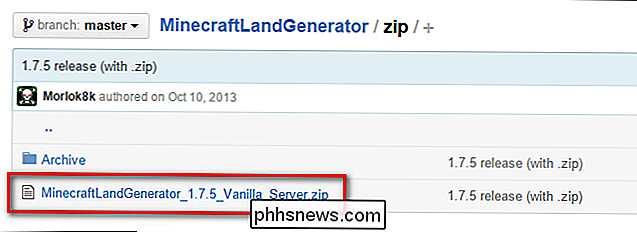
Seleccione el enlace que dice MinecraftLandGenerator_X.X.X_Vanilla_Server.zip (a partir de este tutorial, el archivo es la versión 1.7.5). No se preocupe porque el archivo parece desactualizado (la versión 1.7.5 es de octubre de 2013, que, en términos de Minecraft, es prácticamente antigua); se actualiza automáticamente y lo haremos en solo un momento.
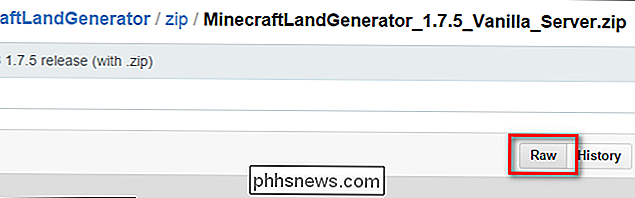
En la subpágina del archivo zip, seleccione el botón "Raw", como se ve en la captura de pantalla anterior. Guarde el archivo.
Instalar y actualizar Minecraft Land Generator
Después de descargar el archivo comprimido, extraiga el contenido. Mantenemos todas nuestras herramientas de edición de Minecraft en nuestros archivos de Minecraft en Minecraft Herramientas de edición pero puede colocar la herramienta extraída "MinecraftLandGenerator" en cualquier lugar que desee ya que los archivos de la aplicación y de soporte son completamente independientes.
Abra la carpeta y mire para el archivo de instalación apropiado para su sistema operativo.
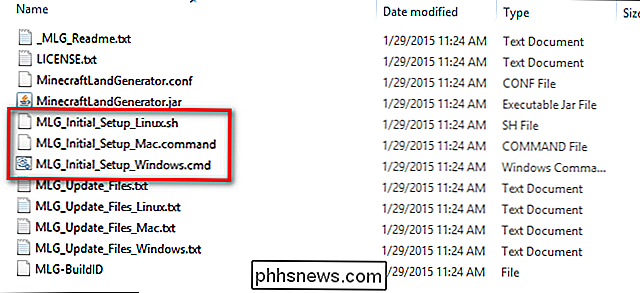
MLG incluye archivos de instalación para Windows, Mac y Linux, denominados claramente "MLG_Initial_Setup_ OS . EXT " en donde el sistema operativo y la extensión apropiada para ese sistema operativo está claramente etiquetada. Los usuarios de Windows deben ejecutar MLG_Initial_Setup_Windows.cmd, y así sucesivamente. Espere a que la secuencia de comandos termine de ejecutarse. Después de ejecutar el archivo de configuración inicial, su carpeta MLG estará mucho más poblada y MLG estará actualizado (1.7.6 a partir de este tutorial).
Sin embargo, se requiere una actualización manual. MLG no puede distribuir el archivo real del servidor de Minecraft (pero puede descargarlo de los servidores de Minecraft durante el proceso de actualización). Si bien incluye un mecanismo para descargar el archivo server.jar más reciente, el mecanismo está roto (porque Mojang cambió cómo nombraron sus archivos de almacenamiento y minecraft_server.jar ya no apunta universalmente a la versión más reciente). Como tal, el actualizador siempre descarga Minecraft Server 1.5.2, que está más que un poco desactualizado.
Puedes descargar el archivo de servidor de Minecraft más reciente (minecraft_server.1.8.1.jar a partir de este tutorial) del Minecraft oficial. servidor aquí. Puede descargar versiones anteriores de server.jar desde Mojang utilizando esta tabla bien organizada cortesía de MCVersions.net. ¿Por qué descargar versiones anteriores?
Descargar la versión correcta del servidor es el paso más crítico . El número de versión del archivo server.jar debe coincidir con la versión de Minecraft juegas el mapa del mundo en. Si desea expandir un mapa de Minecraft 1.6.4, por ejemplo, no puede usar el servidor Minecraft 1.8.1 para ejecutar MLG ya que el algoritmo de generación de fragmentos y el contenido del juego han cambiado tanto entre 1.6.4 y 1.8. * Que incluso si MLG no se bloquea directamente generará errores y artefactos muy feos en su mapa.
RELACIONADO: Cómo ejecutar un servidor de Minecraft local simple (con y sin modificaciones)
Nuevamente, para enfatizar, debes usar una versión del servidor de Minecraft que coincida con tu versión del juego.
Esta regla se aplica en todos los ámbitos. Si está utilizando un server.jar modificado con mods de juegos instalados, por ejemplo, ese es el archivo server.jar que necesita dar a MLG. Independientemente de las circunstancias (servidor de vanilla, servidor modificado, servidor nuevo, servidor antiguo), el archivo server.jar debe coincidir exactamente con el mapa.
Una vez que haya descargado el archivo server.jar adecuado (en el caso de un solo jugador) mapas donde no estaba usando un servidor) o ha copiado el archivo server.jar (en el caso de ejecutar un servidor doméstico), elimine el archivo existente minecraft_server.jar de la raíz de la carpeta MLG y reemplácelo con el archivo de servidor correcto (renombrándolo a minecraft_server.jar si es necesario).
En todas nuestras pruebas de MLG, los únicos problemas que surgieron fueron el resultado directo de no emparejar el mapa en el que estábamos trabajando con un archivo server.jar coincidente.
Ejecutando Minecraft Land Generator
Una vez que haya completado el proceso de configuración en el paso anterior (con énfasis en siempre, siempre , utilizando el server.jar correcto para su mapa) todo lo demás es fácil. De hecho, solo tienes dos elecciones simples que hacer. La primera opción es si desea generar un mapa nuevo o expandir un mapa existente. La segunda opción es qué tan grande de un área desea generar (teniendo en cuenta que el tamaño del mapa generado se escala rápidamente, los bloques de 5000 x 5000 son ~ 600MB mientras que 20,000 x 20,000 bloques son ~ 6GB).
Generando una Marca Nuevo mapa
Aunque la mayoría de la gente estará interesada en expandir un mapa existente que ya han comenzado a explorar y les gusta, vamos a cubrir la generación de un nuevo mapa primero porque requiere la menor configuración y sigue siendo digno uso de MLG (especialmente para usuarios que buscan generar y todo el mapa del servidor de una sola vez).
El servidor.jar usará el archivo server.properties ubicado en la carpeta MLG cuando genere el mundo. El archivo server.properties usa la configuración predeterminada de Minecraft y, a menos que tenga una necesidad específica de modificar algo, no hay necesidad de cambiar ninguna de las configuraciones dentro. Si quieres una mejor comprensión del archivo server.properties, echa un vistazo a esta entrada de la wiki de Minecraft. Si ya está ejecutando un servidor (especialmente un servidor modificado con entradas personalizadas de server.properties) copie su archivo server.properties existente junto con su archivo server.jar existente.
Para generar un nuevo mundo utilizando su servidor actual. jar, simplemente ejecute Run_MLG_Windows.cmd (o un archivo equivalente para su sistema operativo). Se te pedirá que ingreses las dimensiones del mapa de ese modo.
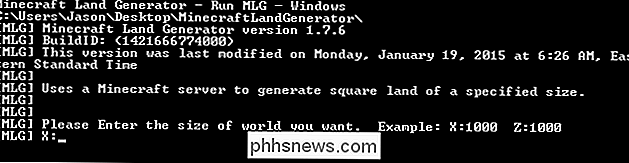
Por motivos de demostración, evitaremos utilizar lados de igual longitud para nuestro mapa y, en su lugar, usar dimensiones rectangulares (en términos prácticos, es probable que desees un mapa cuadrado). Estamos comenzando el proceso de generación del mapa con la entrada X: 8,000 Z: 5,000.
Usando la herramienta súper genial Mapcrafter que genera una versión de estilo de Google Maps de tu mapa de Minecraft (mira este tutorial si te interesa jugarlo) con él), podemos ver cómo se ve nuestro mapa incluso cargando el juego.

Cuando se complete el proceso, copie la carpeta / world / y todos los archivos en la carpeta de Minecraft / saves / o en la ubicación adecuada. servidor. Ejecute el juego o servidor como lo haría normalmente y disfrute de su mapa pregenerado.
Extendiendo un mapa existente
Si tiene un mapa existente, MLG hace un trabajo fantástico expandiendo y completando el mapa en Si ha explorado en un patrón serpenteante a alrededor de 5.000 cuadras del punto de generación, por ejemplo, y desea expandir el mapa a 10.000 x 10.000 bloques, MLG no solo extenderá el borde del mapa sino que completará cualquier agujeros dentro del territorio ya explorado para que el mapa generado sea continuo desde el borde hasta el borde sin espacios vacíos. Aquí hay un mapa de ejemplo, un pequeño mundo que hemos empezado a explorar por cortesía de, como en la última sección, de Mapcrafter.

Para extender / completar un mapa existente, necesita copiar el contenido de su archivo de salvar mundial en el directorio MLG. Por ejemplo, supongamos que el mapa que desea extender se llama Super Awesome World y está ubicado en su carpeta minecraft / saves / en el directorio / Super Awesome World /.
Copie todo el directorio, / Super Awesome World / y todo su contenido a su directorio de MLG y luego cambie el nombre de la carpeta a /world/.
Ejecute Run_MLG_Windows.cmd (o un archivo equivalente para su sistema operativo) tal como lo hicimos en la sección anterior. La única diferencia notable entre los dos métodos, desde la perspectiva de la salida de la aplicación, es que cuando ejecuta el comando sin un mundo existente como lo hicimos en la sección anterior, anunciará que no hay un mundo válido y que uno se está generando ; cuando ejecuta el script con un directorio / world / existing existente, lo cargará e inmediatamente comenzará a expandir el mundo.
Expandamos el mundo muy pequeño, visto anteriormente, en un mundo de bloques de tamaño decente de 5.000 x 5.000. Una vez que el proceso esté completo, podemos volver a iniciar Mapcrafter y echar un vistazo. Hemos mantenido el nivel de escala / zoom igual para ambas imágenes para que pueda ver cuántos fragmentos nuevos se generaron y cómo MLG completó los huecos.
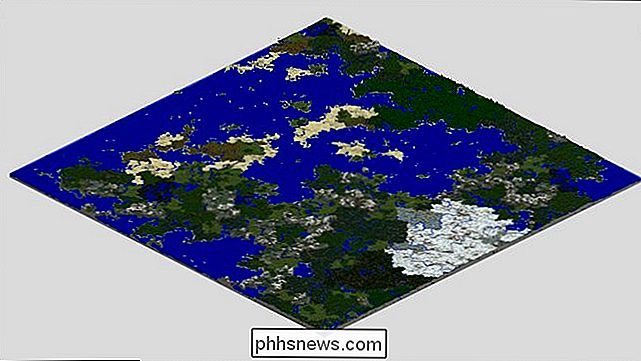
Hermoso. Perfecta generación de fragmentos de extremo a extremo sin una brecha de bloque en cualquier parte del mapa.
Ahora, cuando jugamos, esperar a que el motor del juego se mueva generando nuevos trozos será la menor de nuestras preocupaciones. Hablando de acelerar Minecraft, mientras que el tutorial de hoy sobre la pregeneración de su mapa con Minecraft Land Generator ayudará a aligerar la carga, hay una gran variedad de ajustes que puede emplear desde ajustar la configuración de video hasta instalar modificaciones de rendimiento para hacer que Minecraft funcione incluso con el tiempo computadoras.
¿Tiene una pregunta apremiante sobre Minecraft o un tutorial que le gustaría que escribiéramos? Mándenos un correo electrónico a y haremos nuestro mejor esfuerzo para responderlas.

Cómo acceder fácilmente a su red doméstica desde cualquier lugar con DNS dinámico
Todos tenemos cosas en nuestra red doméstica a las que queremos acceder desde el exterior: colecciones de música, servidores de juegos, tiendas de archivos y Más. El DNS dinámico hace que sea fácil darle a su red doméstica una dirección memorable y fácil de usar. ¿Qué es el DNS dinámico y por qué lo quiero?

Cómo buscar en Minecraft Worlds con AMIDST
Biomas de hongos, aldeas remotas, templos enterrados en arenas del desierto, aldeas de espinas de hielo: cualquiera que sea la rara estructura o bioma que se le escapa, ya no podrá eludirlo con AMIDST, una herramienta externa de Minecraft que es como tener un mapa del mundo y una unidad GPS en uno. Siga leyendo mientras le mostramos cómo buscar su mundo de Minecraft con la facilidad de Google Maps.



